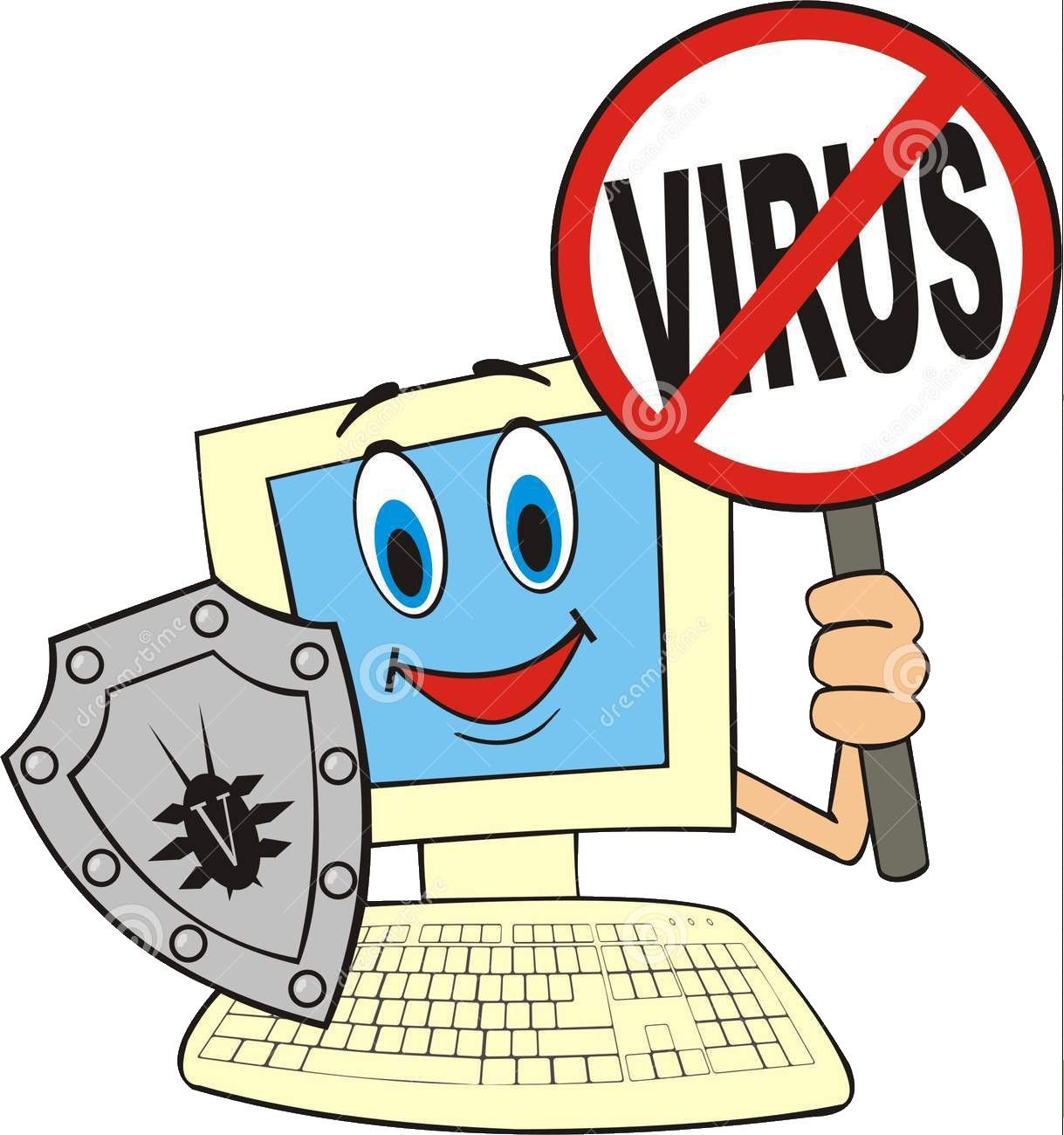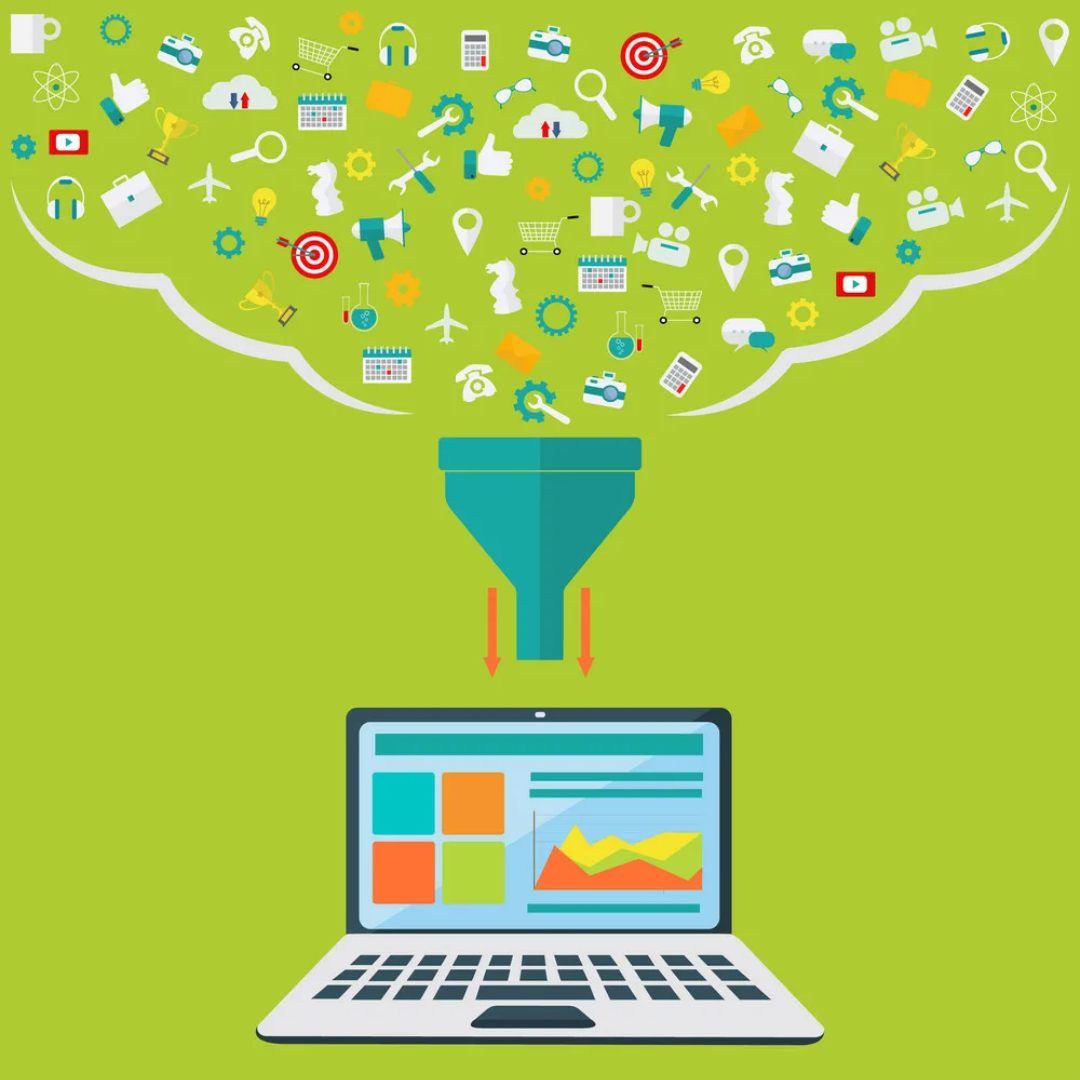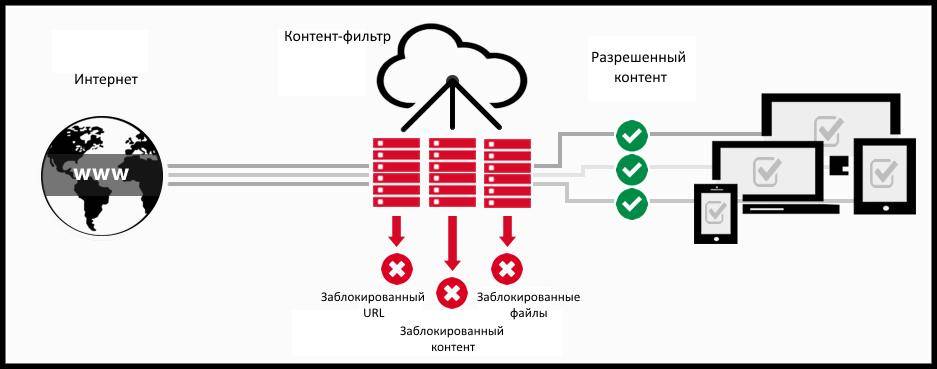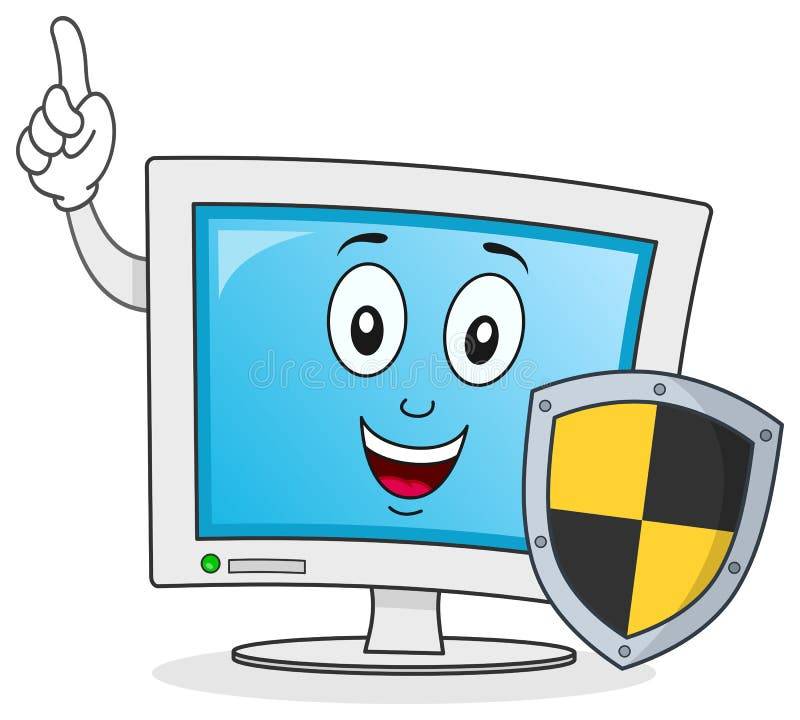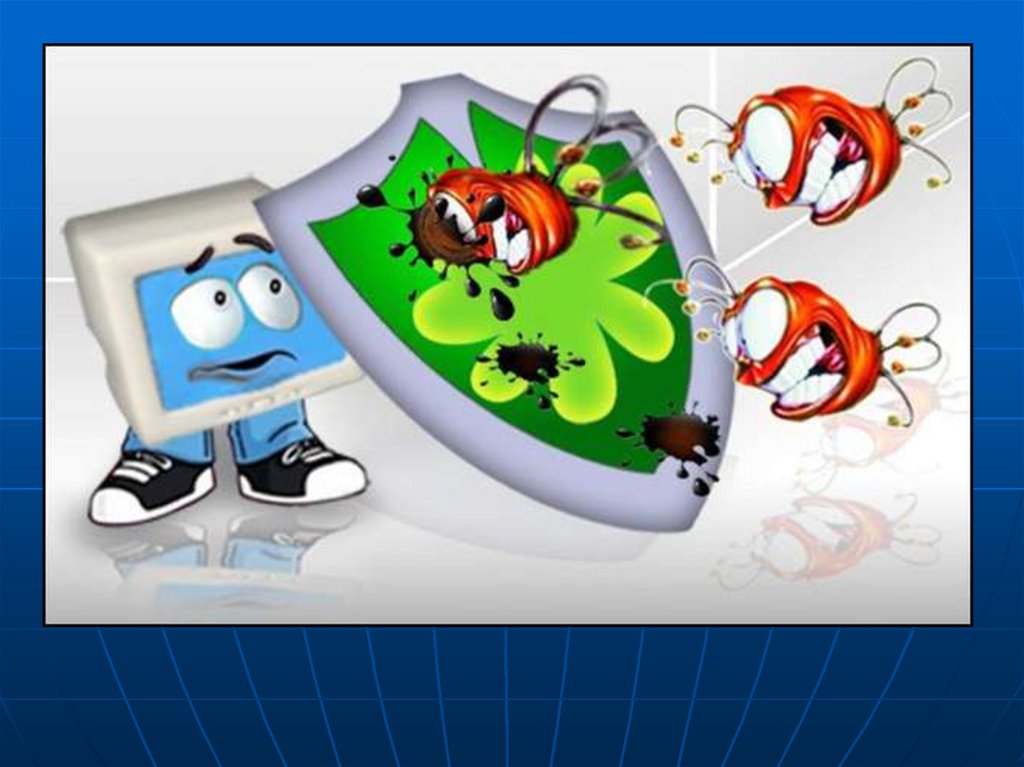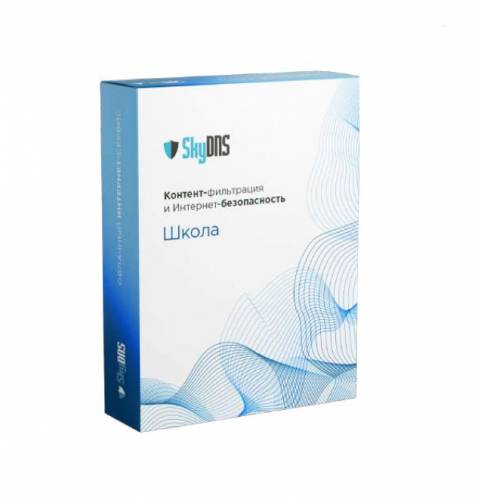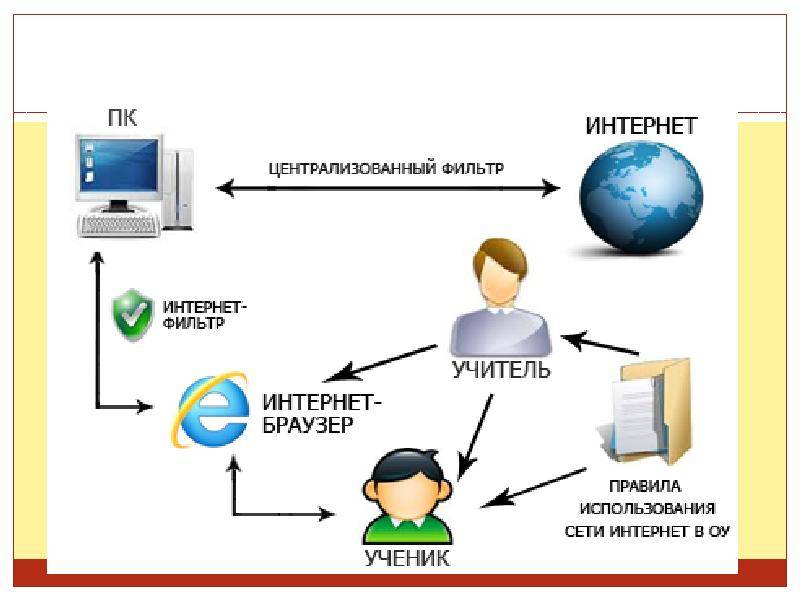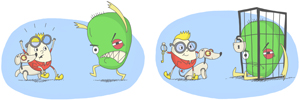Программы родительского контроля, встроенные в ОС
Для ограничения доступа детей к не предназначенному для них контенту необязательно скачивать дополнительное программное обеспечение. Иногда задачу можно решить с помощью уже встроенных функций операционных систем Windows и Mac OS.
Родительский контроль: панель на Mac
Операционная система Apple получила встроенные инструменты, благодаря которым можно контролировать проведенное за компьютером время и настраивать доступ к определенным программам и сайтам. Родительский контроль есть на всех платформах Mac OS, начиная с версии X 10.7. Для блокировки ресурсов в интернете следует настроить фильтр, указав, какие программы разрешается запускать. Есть возможность запретить даже отправку электронной почты и сообщений в iChat – общаться можно будет только с указанными контактами.
Для использования функций контроля не требуется установка дополнительных утилит. Кроме полного ограничения доступа, можно установить временные интервалы, сокращающие время работы на компьютере и в Сети.
Windows Live Family Safety
Программа Live Family Safety входит в список основных компонентов операционной системы Windows. С ее помощью можно ограничить запуск игр и приложений, а также время их использования на ПК. Утилита составляет отчеты с полной информацией о скачанном ПО, посещенных веб-страницах и запущенных играх – так что вы всегда будете в курсе, чем занимался ваш ребенок за компьютером.
Утилита легко настраивается, но требует создания учетной записи Live ID. Для настройки под требования пользователей используется сайт «Семейная безопасность».
Решение является полностью бесплатным и может устанавливаться на любом ПК или ноутбуке с системой Windows, начиная с версии Vista. Эффективность блокировки у него немного ниже по сравнению с другими, не встраиваемыми в систему программами. Но для блокировки большинства не предназначенных для детей ресурсов возможностей Live Family Safety будет достаточно.
Фильтр «Антишок»
Данный фильтр является встроенной функцией для Яндекс браузера – тоже своеобразный родительский контроль. Использовать его можно как отдельно, так и в совокупности с другими настройками и ограничениями.
Данная настройка позволит избавиться от:
- назойливой вплывающей рекламы, имитирующей сервисные уведомления различных популярных сайтов (избавит от потери паролей, личных данных или денег),
- различного «шок-контента» – баннеров с различными порнографическим, зверскими, шокирующими роликами,
- автоматического перенаправления на запрещенные сайты при клике на страницах.
По умолчанию данное дополнение уже включено в браузере. В других случаях – для включения отрываем:
- «Меню».
- «Дополнения».
- Находим раздел «Блокировка рекламы».
- «Антишок» – включить.
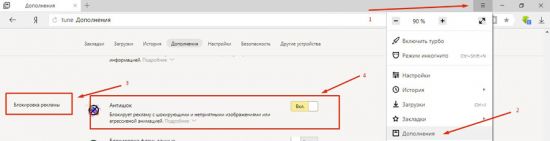
Контент-фильтры как средства родительского контроля
Сложно представить себе сегодня полный запрет доступа ребенку в Сеть. Однако и оставлять детей наедине с интернетом без какого-либо контроля – неподходящий вариант. Ведь в Сети так легко найти информацию, изображения или видео, не предназначенные для детских глаз – порнографию, пропаганду алкоголя, наркотиков и суицида, экстремистские ресурсы, сайты, распространяющие вредоносное программное обеспечение, и многое другое. Посещение подобного рода интернет-ресурсов может нанести вред здоровью или психологическому развитию ребенка, а просиживание в интернете слишком большого количества часов в сутки негативно скажется на его сне и успеваемости. В качестве средства управления домашним интернетом и родительского контроля отлично подойдет контент-фильтр.
С ним управлять доступным для просмотра интернет-контентом просто: вы сами выбираете какие сайты будут доступны, а какие заблокированы. Кроме того, с помощью контент-фильтрации на роутере вы сможете ограничить время пребывания детей в интернете, чтобы они не просиживали время, отведенное на выполнение домашнего задания, в соцсетях и на YouTube или не играли сутками напролет в онлайн-игры.

Контент-фильтры для роутеров намного удобнее специальных программ для родительского контроля, так как для их использования вам нужно лишь настроить сервис на устройстве, раздающем домашний Wi-Fi. Сервис SkyDNS легко настраивается на наиболее популярных моделях домашних роутеров, маршрутизаторов и точек доступа Wi-Fi – Asus, TP-Link, D-Link, NetGear, Huawei, ZyXEL, Xiaomi и др. При этом в интернет-центрах ZyXEL Keenetic сервис обладает расширенными функциями и позволяет настраивать правила фильтрации и сбора статистики для разных устройств за роутером по-разному. Не требуется устанавливать никаких дополнительных программ и приложений на каждое устройство в отдельности. Таким образом все ваши ноутбуки, планшеты, смартфоны, подключенные к домашней сети, будут фильтроваться согласно указанным вами правилам.
Вся настройка интернет-фильтра происходит дистанционно через удобный и понятный веб-интерфейс. В итоге, за 5 минут несложных манипуляций с настройками роутера вы получаете полноценную систему родительского контроля для всех устройств, подключенных к домашней сети — настольных компьютеров, игровых приставок, SMART-телевизоров, ноутбуков, планшетов и мобильных телефонов. Причем вы сможете управлять настройками дистанционно через личный кабинет, где бы вы не находились.
Также с помощью фильтра можно заблокировать работу отдельных сайтов и мобильных приложений (например, Instagram, Facebook, ВКонтакте) просто внеся используемые ими для работы адреса сайтов в черный список. Также можно запретить установку любых приложений на смартфоны и планшеты, запретив обращение к адресам магазинов приложений AppStore и Google Play Market.
SafeDNS
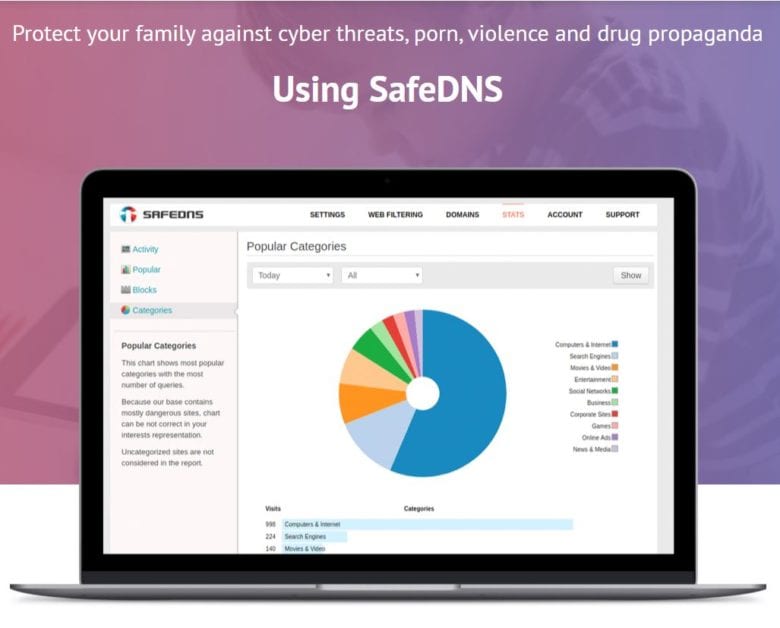
С расширенным экраном веб-безопасности, который дает вам полный контроль над поведением ваших детей в Интернете, SafeDNS означает его название. Это отмеченный наградами инструмент, который защищает вашу семью от различных киберугроз.
Некоторые замечательные функции включают в себя:
- Обеспечивает надлежащий просмотр, блокируя источники для взрослых, оскорбительные и вредоносные источники.
- Возможность создать три разных фильтра для разных возрастных групп в вашей семье
- Ограничьте использование экрана, установив таймер
- Блокирует спам и раздражающую рекламу
- Возможность фильтрации конкретной или всей сети
- Поставляется с приложением для Android
Со всеми этими замечательными функциями SafeDNS предлагает 15-дневную бесплатную пробную версию. После этого премиальные планы начинаются с 19,95 долларов в год.
Чистая няня
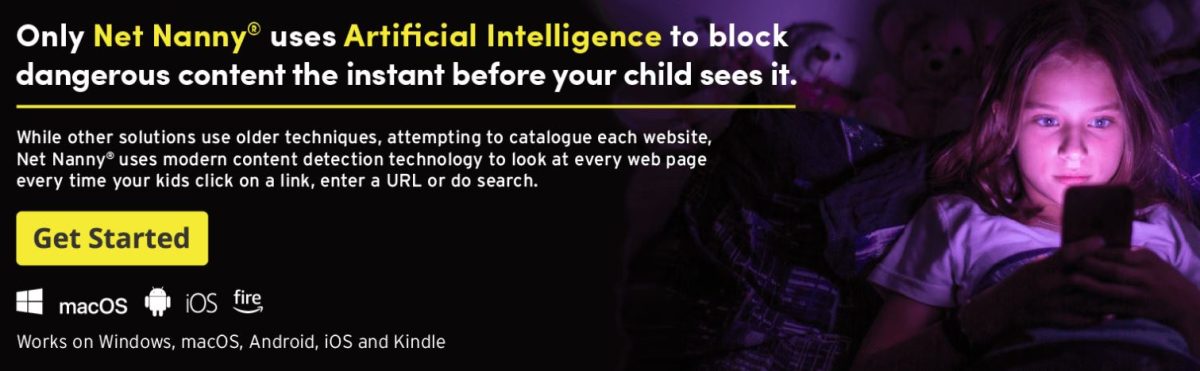
Еще одна служба DNS, которая использует искусственный интеллект для простой блокировки вредоносных источников в Интернете. Согласно Руководству Тома, Чистая няня занимает первое место среди других приложений для родительского контроля. Это само по себе говорит вам, насколько это хороший сервис.
Он предлагает массу замечательных функций, включая:
- Возможность отслеживать привычки вашего ребенка в Интернете
- Ограничьте время, проводимое детьми за экраном, касанием пальца
- Блокирует подозрительные веб-сайты
- Управляйте тем, что дети могут просматривать в Интернете
- Блокирует контент для взрослых
- Возможность запретить определенные URL-адреса
Вы можете использовать Net Nanny на Mac OS, Android, IOS и Kindle. У него разные планы для разных устройств, поэтому стоит взглянуть на их таблица цен для лучшей идеи.
Решение “три в одном” !
Ограничение ребенка от непристойных
сайтов в интернете.
Как обеспечить надежный родительский контроль в Интернете? Хотите, чтобы ребенок не мог случайно или намеренно попасть на сайты с непристойным или запрещенным содержанием? Хотите быть спокойными за ребенка, оставляя его одного в Сети? У нас есть решение для вас!
Программа ContentWasher обладает следуюшими возможностями:
- Блокирование Интернет-страниц, веб-сайтов, сообщений ICQ или электронной почты по наличию в них запрещенных слов.
- Ограничение доступа к сети Интернет по дням недели и времени суток.
- Блокирование порнографических сайтов из “Черного” списка.
- Возможность разрешить посещать только определенные родителями сайты.
- Несколько предустановленных категорий запрещенных слов: явный секс, наркотики, религиозные секты, экстремизм, терроризм …
- Блокирование показа рекламы сомнительного характера (рекламы порнографических сайтов).
- Возможность автоматической отсылки журнала использования Интернета родителям по электронной почте.
Ребенок слишком много времени проводит за компьютером? Или сразу после школы садится играть в игры, забывая об уроках?
Программа ContentWasher поможет и в этом!
- Подсчет времени, проводимого ребенком за компьютером
- Ограничение доступа к компьютеру по вашему расписанию.
- Возможность просмотра экрана и управления компьютером ребенка по локальной сети.
- Ограничение запуска на компьютере игр по времени.
Контролируйте через инетрнет, когда и чем занят ребенок за компьютером!
- Контролируйте время, проводимое ребенком за компьютером.
- Просматривайте скриншоты и снимки с веб-камеры.
- Делайте прямые видео-звонки через веб-камеру на ваш компьютер.
- Запрещайте и выключайте компьютер из любой точки мира.
ЛАЙФХАК 1. ВКЛЮЧАЕМ “РОДИТЕЛЬСКИЙ КОНТРОЛЬ” И ДРУГИЕ СПОСОБЫ ФИЛЬТРАЦИИ КОНТЕНТА
Первое, что нужно сделать родителю – рассказать и показать ребенку те сайты, которые вы знаете. Это сайты с позитивным и полезным контентом (а знаете ли вы такие?).
Есть море детских интернет-ресурсов с полезной информацией, вот, например, некоторые из них:
- Для детей от 6 до 14 лет. Обзоры книжных новинок и выставок, познавательные иллюстрированные истории, идеи для игр, кроссворды и загадки, мастер-классы по созданию поделок.
- На сайтах можно смотреть мультфильмы, документальное кино, играть в развивающие игры, головоломки, собирать пазлы.
- На сайтах можно найти огромное количество развивающих заданий, стихов, песен и, конечно, сказок.
- Портал детской безопасности МЧС России. Познакомьте ребенка в игровой форме с правилами безопасности. На данном сайте Спасик расскажет детишкам о том, как следует себя вести на отдыхе, находясь в воде и на улице. Скачивайте методические пособия, в которых речь идет о том, чего не нужно делать одному дома, проходите тесты и отвечайте на вопросы викторины.
- На сайтах множество игр на развитие внимания и памяти, а также детский чат.
- Детский Интернет – это один из немногих детских ресурсов, полностью посвящённых решению проблем полезности, безопасности и увлекательности интернета для детей. Этот сервис включает в себя бесплатную услугу “прокси” (которая не позволит ребёнку по баннерам и гиперссылкам перейти на другие ресурсы) и специально составленные “белые списки” сайтов для детей и подростков. Сайт адаптирован для детей младшего возраста и их родителей, а также для подростков. Он дает возможность не только играть, но и обучаться программированию в инновационной компьютерной среде Scratch, создавать компьютерные игры,ориентированные на самых маленьких пользователей, активно занимается проблемой качества компьютерных игр и сайтов для детей.
Главный страх родителя заключается в том, что открыв детям доступ к просторам интернета, они просто там заблудятся, перейдут по ссылкам, провалятся не туда и перед глазами возникнут нежелательные фото и видео.
Если же говорить о программном обеспечении (далее ПО – прим. редакции) контентной фильтрации, то для домашних устройств можно посмотреть следующие продукты (привожу лишь некоторые):
- NetPolice Child: программа для домашнего использования имеет 25 категорий сайтов для фильтрации, может блокировать работу различных мессенджеров (icq, msn, jabber), загрузку файлов (аудио, видео, архивы).
- Kaspersky Safe Kids: кроме защиты компьютера от вирусов,спама и пр., обладает функцией “Родительский контроль”, благодаря которой можно ограничивать доступ пользователя к сайтам и приложениям, в том числе и по времени.
- Power Spy: программу удобно использовать, чтобы узнать, чем заняты дети в отсутствие родителей.
- Интернет-цензор: она пускает пользователей только на заведомо безопасные ресурсы, список которых компания-разработчик регулярно обновляет.
- Instant WebKiosk: операционная система для детей,основана на Linux, содержит только браузер.
- KidRex: безопасная для детей поисковая система.
- KidsControl: предназначена для контроля времени, которое ребенок проводит в интернете.
- KinderGate Родительский Контроль: контент-фильтр, широко распространенный в российских школах и других образовательных учреждениях.
- OpenDNS: для DNS и ISP серверов, бесплатная для семей и некоммерческого применения.
- ProblemPoker: фильтр игровых сайтов для Windows.
Программ, конечно, намного больше, и их легко можно найти по ключевым словам или названию. Я обычно пользуюсь встроенными в браузер функциями родительского контроля, а еще недавно распробовала (для домашнего и мобильного использования).
Для мобильных устройств, фильтр-ПО тоже достаточен (некоторые названия выше, подходят и для операционные систем смартфонов).
Мой совет – настроить через оператора связи пакет “родительский контроль”, такая возможность появилась у всех операторов связи.
К сожалению, универсального решения для организации фильтрации контента не существует и при выборе подходящей системы необходимо учитывать ваши личные запросы.
ЛАЙФХАК 3. ЕСЛИ РЕБЕНОК УЖЕ ДОСТАТОЧНО ВЗРОСЛЫЙ – РАССКАЗЫВАЕМ ПРО ФИШИНГ
Фишинг – это один из способов незаконного использования вашей банковской карты.
Объясните ребенку, что при посещении неизвестного сайта необходимо обратить внимание на его написание в строчке браузера. Также есть сервисы, которые проверяют сайт на фишинг, в частности, один из них – проверяет на попадание в black list исследуемый сайт
Другой сервис – проверяет на вирусы, взлом и недобросовестную рекламу. Ну, и старый проверенный аналогично проверяет сайты. На мобильных устройствах, например (если в вашей семье IPhone-династия) есть функция “семья”, куда можно внести всех членов, включая ваших детей. И без вашего одобрения запроса ребенок ничего из онлайн-магазина купить не сможет. На системе Аndroid и Windows есть аналогичные возможности.
Также есть сервисы, которые проверяют сайт на фишинг, в частности, один из них – проверяет на попадание в black list исследуемый сайт. Другой сервис – проверяет на вирусы, взлом и недобросовестную рекламу. Ну, и старый проверенный аналогично проверяет сайты. На мобильных устройствах, например (если в вашей семье IPhone-династия) есть функция “семья”, куда можно внести всех членов, включая ваших детей. И без вашего одобрения запроса ребенок ничего из онлайн-магазина купить не сможет. На системе Аndroid и Windows есть аналогичные возможности.
Родительский контроль ESET
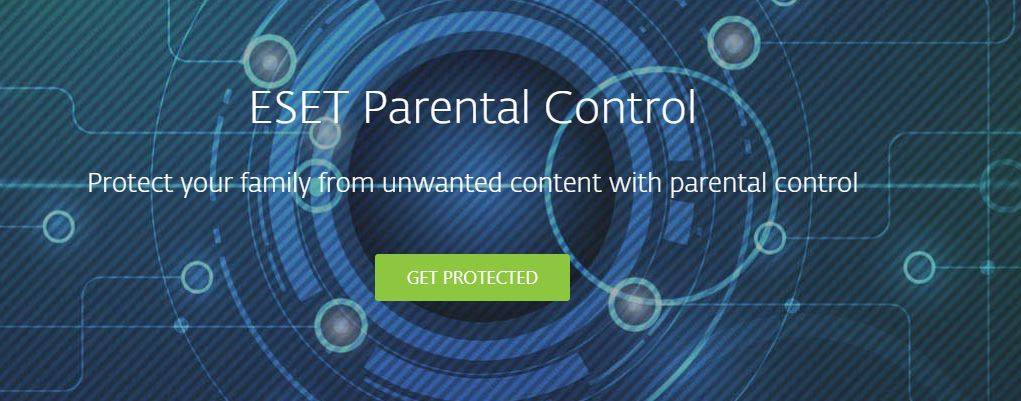
Еще один очень впечатляющий сервис DNS-фильтрации, Родительский контроль ESET, без проблем работает на настольных и мобильных устройствах. Вкратце, вот что делает этот сервис:
- Блокирует неприемлемый контент для взрослых
- Ограничивает экранное время
- Предотвращает загрузку подозрительного программного обеспечения
- Отслеживает поведение в Интернете
- Отслеживает местоположение телефона вашего ребенка
Со всеми этими впечатляющими функциями вы также получаете 30-дневную бесплатную пробную версию. После этого вы можете выбрать их платные планы, начиная с 49,95 долларов в год.
ChildWebGuardian PRO – решение трёх проблем одной программой!
ChildWebGuardian PRO – программа фильтр, обеспечивающая безопасность детей в Интернете. Эта программа проверяет содержимое каждой веб-страницы которую просматривает ребенок и если будет обнаружено какое-либо непристойное содержимое (порнография, насилие, ругательства, экстремистские материалы), то ChildWebGuardian PRO незамедлительно заблокирует доступ к этому сайту.
ChildWebGuardian PRO представляет собой целый программный комплекс, состоящий из множества контролирующих функций: фильтр содержимого, блокиратор порнографии, родительский контроль, запрет сайтов, функция запрета доступа к Интернету по расписанию, белые списки и черные списки сайтов, журнал посещенных сайтов, получение журнала по электронной почте. Каждая из этих функций формирует заслон для непристойной информации на пути из Интернета к вашему ребенку.
Посмотрите видео обзор возможностей | |
В отличии от других программ родительского контроля, механизм работы ChildWebGuardian PRO позволяет отслеживать само содержание Интернет страниц. Поэтому, даже если ваш ребенок попытается посетить только что созданный сайт с нежелательным содержимым, ChildWebGuardian PRO остановит его при просмотре этого сайта.
ChildWebGuardian PRO – программа, ограничивающая использование компьютера вашими детьми. Она автоматически подсчитывает время, проведенное ребенком за компьютером и выключает компьютер при превышении допустимого лимита.
Вы сами указываете расписание для использования компьютера, например: “можно только после 16:00”, “по выходным можно с 11:00 до 20:00, но не больше 3 часов в день”, “не более 15 часов в неделю”, “не более 1 часа за раз, с перерывом 2 часа” и т.п. Если у вас несколько детей, то расписание можно установить для каждого ребенка в отдельности. При превышении допустимого времени, компьютер автоматически отключается.
| Работает со всеми браузерами! | ||
Подключитесь с помощью ChildWebGuardian PRO к системе контроля за ребенком через интернет и контролируйте время, проводимое ребенком за компьютером; просматривайте скриншоты и снимки с веб-камеры; делайте прямые видео-звонки через веб-камеру на ваш компьютер; блокируйте и выключайте компьютер из любой точки мира!
Программа имеет обширный набор возможностей при работе в локальной сети: изменение настроек программы через сеть, синхронизация настроек на нескольких компьютерах, удалённый просмотр экрана компьютера ребенка, удалённое выключение компьютера и другие функции.
Помимо контроля в Интернете, пограмма позволит вам контролировать запуск игр или любых других программ. Вам нужно будет только указать в какие дни и в какое время ребенку разрешено играть в ту или иную игру. В запрещенное время ребенок просто не сможет запустить указанные вами игры/программы.
Скачать “ChildWebGuardian PRO” cwgpro.exe (18 Мб)
Настройка безопасного для детей фильтра в Яндексе
Как родители, мы знаем, что интернет не всегда самое безопасное место для наших детей. Тем не менее было бы неразумно, а также не в интересах нашего ребёнка полностью запрещать его, поскольку это невероятный источник информации. Поэтому родители хотят, чтобы их ребёнок получил знания и научился обращаться с технологиями, изучая их собственные уроки, и предохраняя их от потенциальных онлайн-опасностей. Фильтры Яндекса могут быть очень полезными, особенно в случае детей младшего возраста. По случайности или специально они могут наткнуться на веб-страницы, содержащие контент, неподходящий для их возрастной группы. Будь то из-за любопытства или отсутствия осознания, детям нравится смотреть на вещи, что они раньше не видели – и некоторые материалы, с которыми они могут столкнуться, могут оказать пагубное влияние на их молодые умы.
Как включить семейный поиск в Яндексе одним нажатием
Общение с вашим ребёнком
Использование семейных фильтров Яндекса может показаться простым вариантом для мониторинга вашего ребёнка в интернете, но есть много вещей, которые вы должны учитывать при принятии решения об использовании такой функции. Действительно, было бы идеально, если бы тема «Цифровая безопасность» рассматривалась в школьной системе более регулярно, поскольку технологии и интернет являются очень важными аспектами современного общества, и некоторые иностранные школы начали брать на себя эту ответственность. К сожалению, это не часто означает, что управление этой областью обычно ложится на родителей, что делает использование программного обеспечения для мониторинга гораздо более необходимым.
Тем не менее программное обеспечение родительской фильтрации должно оставаться резервной копией, а не чем-то, на что вы полагаетесь. Когда ваш маленький ребёнок впервые начинает пользоваться интернетом, вы должны постоянно присутствовать. Используя индивидуальный надзор родителей и объясняя причины, по которым определённые виды поведения в интернете недопустимы, ваш ребёнок постепенно научится уважительно использовать свои технологии и сможет избежать вредных аспектов интернета. Гораздо лучше создать атмосферу доверия между вами и вашим ребёнком, чем постоянно подозревать его в том, что он делает что-то запрещённое. В долгосрочной перспективе, если вы используете фильтры Яндекса для блокировки веб-сайтов за спиной вашего ребёнка, ваши отношения пострадают из-за отсутствия доверия и общения, а действия, которые вы не хотите, чтобы он или она делали, могут быть сделаны только потому, что вы сказали ребёнку не делать этого.
Родительский контроль через WiFi роутер
Это один из надежных методов установки родительского контроля, но менее функциональный чем возможности специальных приложений. Например, здесь не будет определения местоположения по GPS и отслеживания небезопасного поведения ребенка.
В маршрутизаторе можно настроить периоды времени для доступа к интернет, а также фильтрацию сайтов и взрослого контента. И применить разные настройки для отдельных устройств в сети. Через приложение доступен удаленный контроль роутером, настройка родительского контроля и просмотр отчетов.
В роутерах Asus эта технология называется AiProtection Pro и AiProtection Classic. Настраивается расписание доступа к интернет и фильтрация отдельных категорий ресурсов.
Потенциально опасные ресурсы поделены на категории (Взрослый контент, социальные сети, передача файлов, стриминг и развлечения, и др.). Каждый можно отключить по-отдельности или все сразу.
У TP-Link также есть расписание для включения либо выключения доступа к сети отдельным гаджетам. Еще можно ограничить время нахождения в сети. А вот для фильтрации сайтов и контента надо самостоятельно настроить черный и белый списки, в которых указать полные названия сайтов или ключевые слова, по которым будет срабатывать фильтр.
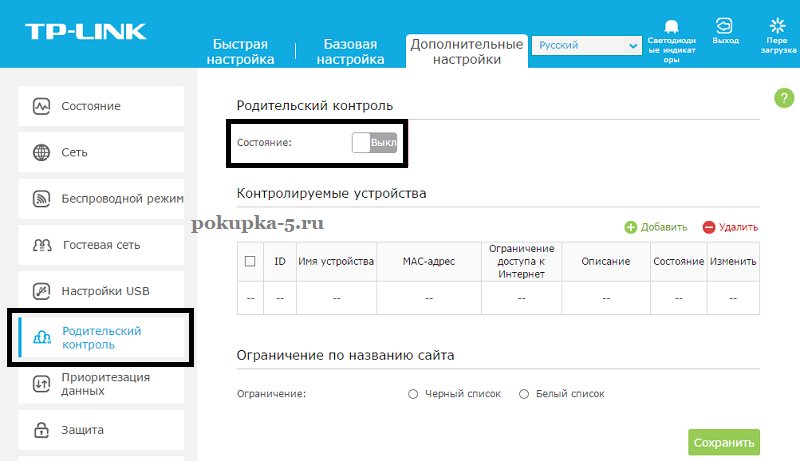 Настройка родительского контроля в роутерах TP-Link.
Настройка родительского контроля в роутерах TP-Link.
У роутеров Keenetic более расширенный функционал, так как можно настраивать расписание, устанавливать разрешенное время нахождения в сети, создавать черный и белый списки, смотреть статистику и фильтровать контент, применяя три разных сервиса (SkyDNS, AdGuard DNS, Яндекс.DNS).
Более менее одинаковые функции у других брендовых моделей. У бюджетных, скорее всего, функционал будет урезан.
Вас заинтересует: Лучшие WiFi 6 роутеры. Современные модели с технологиями защиты устройств в сети и родительским контролем.
Что такое DNS-сервер Rejector и его функционал
Rejector – централизованная система контентной фильтрации и контроля доступа в Интернет, с помощью которой можно создать защиту детям от непристойной информации, изображений, видео и запрещенных сайтов (+18) и плюс защита от вирусов (так как на подобных сайтах довольно часто бывают вредоносные программы). Проще говоря, Rejector — это DNS-сервер с возможностью удаленного и централизованного им управления.
Сервис Rejector обладает следующими функциями:
- Поддержка статического и динамического IP-адреса (IP адрес, с которого обрабатываются запросы);
- Категории фильтрации (офисный фильтр, детский фильтр, индивидуальный фильтр);
- Исключения (черный и белый список);
- Закладки (можно сохранить под коротким названием длинный URL-адрес сайта);
- Статистика;
- Обратная связь администратора с пользователями сети;
- Временной интервал (можно задать, по каким дня и времени будет действовать фильтрация).
ЛАЙФХАК 2. УЧИМ РЕБЕНКА НЕ РАСКРЫВАТЬ ПЕРСОНАЛЬНЫЕ ДАННЫЕ В ИНТЕРНЕТЕ
Угроз в сети, к сожалению, много. Только через доверительные беседы с ребенком можно предотвратить многие из них
Если говорить о персональных данных, то важно понимать и правильно их определять
Как правило, это те данные, которые позволяют конкретно идентифицировать определенного человека (личность), собственно, если не вдаваться в букву закона.
Вот несколько рекомендаций:
- не раскрывать информацию о себе, стараться менять дату рождения, можно даже менять окончание фамилии-буквы;
- поменьше постить фото квартиры, членов семьи, поездок, по которым злоумышленник может определить ваше ближайшее окружение, уровень дохода и интересов.
Конечно, в век информационной открытости и доступности этого придерживаться довольно сложно. Но взрослеющим детям еще можно успеть все объяснить.
Правда, тогда, и родителям надо менять “политику партии”…
Я своего ребенка с раннего возраста учу не указывать информацию о себе в соцсетях, закрывать странички, не общаться с незнакомыми людьми. Сейчас мой ребенок уже сам додумался размещать аватар на которой изображен не он сам.
Защита поисковой выдачи.
Данный этап защитит ребёнка во время поиска информации. Можно воспользоваться Семейным поиском Яндекс, который фильтрирует поисковые запросы и не выдаёт результаты, не предназначенные ребёнку. Защита основана на том, что по умолчанию все новые открытые вкладки в браузере используют в качестве домашней страницы поисковую систему Яндекс с Семейным фильтром. Вероятнее всего, что ребёнок не будет переходить на другие поисковые системы, а воспользуется уже предложенным с фильтрацией.
Google Chrome.
1. Войдите в настройки браузера: Верхний правый значок из трёх горизонтальных линий -> Настройки.
2. Выберите: Начальная группа -> Следующие страницы.
3. Нажмите Добавить, в поле Добавить страницу впишите http://family.yandex.ru
4. Нажмите ОК
Mozilla Firefox.
1. Войдите в настройки браузера: Правка -> Настройки.
2. Во вкладке Основные выберите: При запуске Firefox Показать домашнюю страницу.
3. В поле Домашняя страница укажите: http://family.yandex.ru
Opera.
1. Войдите в настройки браузера: Opera -> Настройки -> Общие настройки.
2. Во вкладке Основные выберите: При запуске Начать с домашней страницы.
3. В поле Домашняя укажите: http://family.yandex.ru
4. Нажмите ОК.
Безопасные DNS Norton
Norton DNS — интернет-сервис компании Symantec Corporation, предоставляющий общедоступные DNS-серверы для публичного использования:
- С блокировкой вредоносных сайтов (Security (malware, phishing sites and scam sites) )
- С блокировкой вредоносных сайтов и сайтов для взрослых (Security + Pornography)
- С блокировкой вредоносных сайтов, сайтов для взрослых и сайтов распространяющих файлы (Security + Pornography + Non-Family Friendly)
| Режим | Первичный IPv4 DNS | Вторичный IPv4 DNS |
| Security | 199.85.126.10 | 199.85.127.10 |
| Security + Pornography | 199.85.126.20 | 199.85.127.20 |
| Security + Pornography + Non-Family Friendly | 199.85.126.30 | 199.85.127.30 |
Как включить детский режим в Яндекс.Браузере
Итак, начнём с самого простого варианта и попытаемся включить детский режим, используя исключительно браузер и его настройки. Всё что от вас требуется следовать инструкции:
- Запустите браузер.
- Нажмите на три горизонтальные полоски, которые находятся в правом верхнем углу.
- Вверху выберите вкладку “Настройки”.
- Опускайтесь вниз, пока не увидите подраздел “Блокировка неуместной рекламы”.
- Отметьте птичкой опцию “Блокировать шокирующую рекламу (Антишок)”.
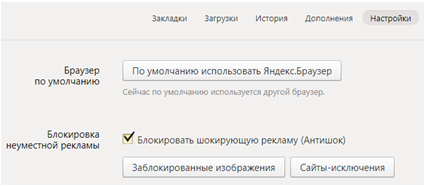
Теперь откройте вверху вкладку “Дополнения”.
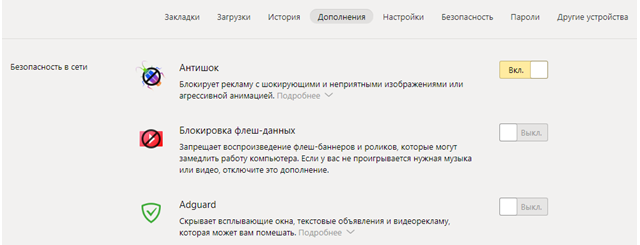
- В предложенном списке найдите и запустите расширение “Антишок” (если оно не включено).
- Затем вверху выберите вкладку “Безопасность”.
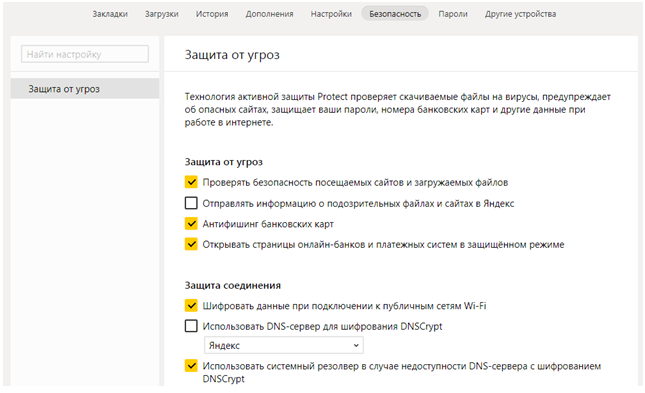
- На панели слева выберите раздел “Защита от угроз”.
- Здесь вы увидите целый набор опций призванных усилить безопасность браузера; внимательно ознакомьтесь с ними и отметьте те, которые сочтёте нужными (если сомневаетесь, отметьте все).
Защита при помощи расширений не является очень надёжной, но зато её просто запустить и хуже от неё точно никому не будет. Поэтому запустить её следует в любом случае.
Заключение
Можно отметить, что есть 4 популярных варианта установки родительского контроля. Через интернет провайдера, в настройках роутера, предустановленный контроль в устройстве и сторонние приложения.
У каждого свои плюсы и недостатки. Провайдеры могут предложить бесплатный, но слишком скудный набор функционала, либо много функций, за которые придется платить.
В роутерах можно настроить отдельные правила для разных устройств, ограничить время пребывания в сети, фильтровать опасный контент. И все это бесплатно. Но нет продвинутых решений, как в специальных приложениях для родительского контроля.
Приложения и программы могут дать весь возможный функционал, включая отслеживание положения ребенка по gps и контроль используемых приложений. Но они будут защищать лишь то устройство, на котором установлены.